Ниже представлен пример (образец) документа «Руководство пользователя«, разработанного на основании методических указаний РД 50-34.698-90.
Данный документ формируется IT-специалистом, или функциональным специалистом, или техническим писателем в ходе разработки рабочей документации на систему и её части на стадии «Рабочая документация».
Для формирования руководства пользователя в качестве примера был взят инструмент Oracle Discoverer информационно-аналитической системы «Корпоративное хранилище данных».
Ниже приведен состав руководства пользователя в соответствии с ГОСТ. Внутри каждого из разделов кратко приведены требования к содержанию и текст примера заполнения (выделен вертикальной чертой).
Разделы руководства пользователя:
- Введение.
- Назначение и условия применения.
- Подготовка к работе.
- Описание операций.
- Аварийные ситуации.
- Рекомендации по освоению.
1. Введение
В разделе «Введение» указывают:
- область применения;
- краткое описание возможностей;
- уровень подготовки пользователя;
- перечень эксплуатационной документации, с которой необходимо ознакомиться пользователю.
1.1. Область применения
Требования настоящего документа применяются при:
- предварительных комплексных испытаниях;
- опытной эксплуатации;
- приемочных испытаниях;
- промышленной эксплуатации.
1.2. Краткое описание возможностей
Информационно-аналитическая система Корпоративное Хранилище Данных (ИАС КХД) предназначена для оптимизации технологии принятия тактических и стратегических управленческих решений конечными бизнес-пользователями на основе информации о всех аспектах финансово-хозяйственной деятельности Компании.
ИАС КХД предоставляет возможность работы с регламентированной и нерегламентированной отчетностью.
При работе с отчетностью используется инструмент пользователя Oracle Discoverer Plus, который предоставляет следующие возможности:
- формирование табличных и кросс-табличных отчетов;
- построение различных диаграмм;
- экспорт и импорт результатов анализа;
- печать результатов анализа;
- распространение результатов анализа.
1.3. Уровень подготовки пользователя
Пользователь ИАС КХД должен иметь опыт работы с ОС MS Windows (95/98/NT/2000/XP), навык работы с ПО Internet Explorer, Oracle Discoverer, а также обладать следующими знаниями:
- знать соответствующую предметную область;
- знать основы многомерного анализа;
- понимать многомерную модель соответствующей предметной области;
- знать и иметь навыки работы с аналитическими приложениями.
Квалификация пользователя должна позволять:
- формировать отчеты в Oracle Discoverer Plus;
- осуществлять анализ данных.
1.4. Перечень эксплуатационной документации, с которой необходимо ознакомиться пользователю
- Информационно-аналитическая система «Корпоративное хранилище данных». ПАСПОРТ;
- Информационно-аналитическая система «Корпоративное хранилище данных». ОБЩЕЕ ОПИСАНИЕ СИСТЕМЫ.
2. Назначение и условия применения Oracle Discoverer Plus
В разделе «Назначение и условия применения» указывают:
- виды деятельности, функции, для автоматизации которых предназначено данное средство автоматизации;
- условия, при соблюдении (выполнении, наступлении) которых обеспечивается применение средства автоматизации в соответствии с назначением (например, вид ЭВМ и конфигурация технических средств, операционная среда и общесистемные программные средства, входная информация, носители данных, база данных, требования к подготовке специалистов и т. п.).
Oracle Discoverer Plus в составе ИАС КХД предназначен для автоматизации подготовки, настройки отчетных форм по показателям деятельности, а также для углубленного исследования данных на основе корпоративной информации хранилища данных.
Работа с Oracle Discoverer Plus в составе ИАС КХД возможна всегда, когда есть необходимость в получении информации для анализа, контроля, мониторинга и принятия решений на ее основе.
Работа с Oracle Discoverer Plus в составе ИАС КХД доступна всем пользователям с установленными правами доступа.
3. Подготовка к работе
В разделе «Подготовка к работе» указывают:
- состав и содержание дистрибутивного носителя данных;
- порядок загрузки данных и программ;
- порядок проверки работоспособности.
3.1. Состав и содержание дистрибутивного носителя данных
Для работы с ИАС КХД необходимо следующее программное обеспечение:
- Internet Explorer (входит в состав операционной системы Windows);
- Oracle JInitiator устанавливается автоматически при первом обращении пользователя к ИАС КХД.
3.2. Порядок загрузки данных и программ
Перед началом работы с ИАС КХД на рабочем месте пользователя необходимо выполнить следующие действия:
- Необходимо зайти на сайт ИАС КХД ias-dwh.ru.
- Во время загрузки в появившемся окне «Предупреждение о безопасности», которое будет содержать следующее: ‘Хотите установить и выполнить «Oracle JInitiator» …’ Нажимаем на кнопку «Да».
- После чего запуститься установка Oracle JInitiator на Ваш компьютер. Выбираем кнопку Next и затем OK.
3.3. Порядок проверки работоспособности
Для проверки доступности ИАС КХД с рабочего места пользователя необходимо выполнить следующие действия:
- Открыть Internet Explorer, для этого необходимо кликнуть по ярлыку «Internet Explorer» на рабочем столе или вызвать из меню «Пуск».
- Ввести в адресную строку Internet Explorer адрес: ias-dwh.ru и нажать «Переход».
- В форме аутентификации ввести пользовательский логин и пароль. Нажать кнопку «Далее».
- Убедиться, что в окне открылось приложение Oracle Discoverer Plus.
В случае если приложение Oracle Discoverer Plus не запускается, то следует обратиться в службу поддержки.
4. Описание операций
В разделе «Описание операций» указывают:
- описание всех выполняемых функций, задач, комплексов задач, процедур;
- описание операций технологического процесса обработки данных, необходимых для выполнения функций, комплексов задач (задач), процедур.
Для каждой операции обработки данных указывают:
- наименование;
- условия, при соблюдении которых возможно выполнение операции;
- подготовительные действия;
- основные действия в требуемой последовательности;
- заключительные действия;
- ресурсы, расходуемые на операцию.
В описании действий допускаются ссылки на файлы подсказок, размещенные на магнитных носителях.
4.1. Выполняемые функции и задачи
Oracle Discoverer Plus в составе ИАС КХД выполняет функции и задачи, приведенные в таблице ниже:
| Функции | Задачи | Описание |
|---|---|---|
| Обеспечивает многомерный анализа в табличной и графической формах | Визуализация отчетности | В ходе выполнения данной задачи пользователю системы предоставляется возможность работы с выбранным отчетом из состава преднастроенных. |
| Формирование табличных и графических форм отчетности | В ходе выполнения данной задачи пользователю системы предоставляется возможность формирования собственного отчета в табличном или графическом виде на базе преднастроенных компонентов. |
4.2. Описание операций технологического процесса обработки данных, необходимых для выполнения задач
Ниже приведено описание пользовательских операций для выполнения каждой из задач.
Задача: «Визуализация отчетности»
Операция 1: Регистрация на портале ИАС КХД
Условия, при соблюдении которых возможно выполнение операции:
- Компьютер пользователя подключен к корпоративной сети.
- Портал ИАС КХД доступен.
- ИАС КХД функционирует в штатном режиме.
Подготовительные действия:
На компьютере пользователя необходимо выполнить дополнительные настройки, приведенные в п. 3.2 настоящего документа.
Основные действия в требуемой последовательности:
- На иконке «ИАС КХД» рабочего стола произвести двойной щелчок левой кнопкой мышки.
- В открывшемся окне в поле «Логин» ввести имя пользователя, в поле «Пароль» ввести пароль пользователя. Нажать кнопку «Далее».
Заключительные действия:
Не требуются.
Ресурсы, расходуемые на операцию:
15-30 секунд.
Операция 2: Выбор отчета
Условия, при соблюдении которых возможно выполнение операции:
Успешная регистрация на Портале ИАС КХД.
Подготовительные действия:
Не требуются.
Основные действия в требуемой последовательности:
1. В появившемся окне «Мастер создания рабочих книг» поставить точку напротив пункта «Открыть существующую рабочую книгу».
2. Выбрать нужную рабочую книгу и нажать кнопку «Откр.»:
Заключительные действия:
После завершения работы с отчетом необходимо выбрать пункт меню «Файл», далее выбрать пункт «Закрыть».
Ресурсы, расходуемые на операцию:
15 секунд.
Задача: «Формирование табличных и графических форм отчетности»
Заполняется по аналогии.
5. Аварийные ситуации
В разделе «Аварийные ситуации» указывают: 1. действия в случае несоблюдения условий выполнения технологического процесса, в том числе при длительных отказах технических средств; 2. действия по восстановлению программ и/или данных при отказе магнитных носителей или обнаружении ошибок в данных; 3. действия в случаях обнаружении несанкционированного вмешательства в данные; 4. действия в других аварийных ситуациях.
В случае возникновения ошибок при работе ИАС КХД, не описанных ниже в данном разделе, необходимо обращаться к сотруднику подразделения технической поддержки ДИТ (HelpDesk) либо к ответственному Администратору ИАС КХД.
| Класс ошибки | Ошибка | Описание ошибки | Требуемые действия пользователя при возникновении ошибки |
|---|---|---|---|
| Портал ИАС КХД | Сервер не найден. Невозможно отобразить страницу | Возможны проблемы с сетью или с доступом к порталу ИАС КХД. | Для устранения проблем с сетью обратиться к сотруднику подразделения технической поддержки (HelpDesk). В других случаях к администратору ИАС КХД. |
| Ошибка: Требуется ввести действительное имя пользователя | При регистрации на портале ИАС КХД не введено имя пользователя. | Ввести имя пользователя. | |
| Ошибка: Требуется ввести пароль для регистрации | При регистрации на портале ИАС КХД не введен пароль. | Ввести пароль. | |
| Ошибка: Сбой аутентификации. Повторите попытку | Неверно введено имя пользователя или пароль, либо такая учетная запись не зарегистрирована. | Нужно повторить ввод имени пользователя и пароля, однако после третей неудачной попытки регистрации учетная запись блокируется. Если учетная запись заблокирована, нужно обратиться к администратору ИАС КХД. | |
| Сбой в электропитании рабочей станции | Нет электропитания рабочей станции или произошел сбой в электропитании. | Рабочая станция выключилась или перезагрузилась. |
Перезагрузить рабочую станцию. Проверить доступность сервера ИАС КХД по порту 80, выполнив следующие команды: — нажать кнопку «Пуск» — выбрать пункт «Выполнить» — в строке ввода набрать команду telnet ias_dwh.ru 80 — если открылось окно Telnet, значит соединение возможно. Повторить попытку подключения (входа) в ИАС КХД |
| Сбой локальной сети | Нет сетевого взаимодействия между рабочей станцией и сервером приложений ИАС КХД | Отсутствует возможность начала (продолжения) работы с ИАС КХД. Нет сетевого подключения к серверу ИАС КХД |
Перезагрузить рабочую станцию. Проверить доступность сервера ИАС КХД по порту 80, выполнив следующие команды: — нажать кнопку «Пуск» — выбрать пункт «Выполнить» — в строке ввода набрать команду telnet ias_dwh.ru 80 — если открылось окно Telnet, значит соединение возможно. После восстановления работы локальной сети повторить попытку подключения (входа) в ИАС КХД. |
6. Рекомендации по освоению
В разделе «Рекомендации по освоению» указывают рекомендации по освоению и эксплуатации, включая описание контрольного примера, правила его запуска и выполнения.
Рекомендуемая литература:
- Oracle® Business Intelligence Discoverer Viewer User’s Guide
- Oracle® Business Intelligence Discoverer Plus User’s Guide
Рекомендуемые курсы обучения:
- Discoverer 10g: Создание запросов и отчетов
В качестве контрольного примера рекомендуется выполнить операции задачи «Визуализация отчетности», описанные в п. 4.2. настоящего документа.
Как написать руководство пользователя программы или сайта — инструкции, советы, помощь, программное обеспечение
Журавлев Денис
Что такое руководство пользователя и для чего его создавать
Ежедневно создаются новые продукты, программы, сервисы и часто пользователям приходится несладко при освоении какой-нибудь сложной программы, поэтому каждому новому продукту желательно собственное руководство. Для чего?

Большинство людей не хочет разбираться с чем-то незнакомым без персонального, всегда доступного и понятного помощника. А именно им и является хорошее руководство пользователя.
Общие советы по созданию пользовательской документации
Перед тем как приступить к созданию руководства, нужно определиться с некоторыми важными моментами. Например, определить, для кого вы его пишете? Кто его будет читать — рядовые пользователи, для которых важны базовые функции продукта, или люди, которым нужны особые, нечасто используемые функции программы/сервиса.
После этого важно подумать о том:
- Где пользователь будет к нему обращаться: дома, на работе, в машине?
- Как часто он будет его просматривать?
- Насколько объективно сложен для понимания продукт?
Из этого можно сделать вывод, насколько интенсивно пользователь будет работать с документацией, а значит уже можно выбрать между сжатым «справочником» или объемным «путеводителем» Также важно, чтобы руководство писал профессионал, знающий продукт. Так что по возможности делегируйте написание техническому специалисту или аналитику, у которого есть полное представление о всех тонкостях продукта.
Определившись со всеми представленными пунктами, станет понятнее, какой нужно использовать стиль изложения, какого объема написать текст. Но помните, что излишне стилистически окрашенные слова мешают пользователю добраться до сути. Так что лучшим вариантом в большинстве случаев будет нейтрально-формальный стиль. Пишите так, чтобы пользователь вас понял. Постарайтесь по возможности избегать технических терминов, но проанализируйте — не сделает ли полное отсутствие терминов ваше руководство бесполезным?
Структура руководства пользователя
После того как вы ответили на предыдущие вопросы, создайте структуру руководства. У любого хорошего «путеводителя» хорошая и логичная структура. Начните с оглавления. Информативное содержание поможет читателю легко ориентироваться в документе.
В первом разделе желательно рассказать общую информацию о программе:
- Для чего создан продукт.
- Какие задачи он решает.
- Какие основные выгоды от использования для клиента.
В следующем разделе можно указать основные элементы пользовательского интерфейса. Пользователю будет трудно разобраться в софте, если он не поймёт для чего служат различные элементы интерфейса, или он не разберётся в основных режимах работы ПО. Опишите понятным языком предназначение экранов и окон.
Создайте раздел, где расскажете о наиболее эффективных способах применения продукта для решения типовых задач. Какие цели стоят перед клиентом, и как ваша программа/сервис помогает достичь их. Укажите информацию о том, как быстро и продуктивно пользоваться программой.
Ни одно руководство не обойдется без таких разделов как: «Частые вопросы» и «Устранение типовых проблем» В них разбираются вопросы и проблемы, с которыми часто сталкиваются пользователи. Для заполнения данного раздела вам скорее всего понадобятся уже готовые отзывы клиентов. Если у вас абсолютно новый продукт, вы можете предугадать проблемы ваших клиентов либо на первое время не включать данный пункт в ваше руководство.
Иногда технические писатели забывают о важном моменте в руководстве пользователя — контактная информация. Этот раздел поможет пользователям связаться с вами, даже если у них нет никаких вопросов и руководство полностью закрывает все их потребности. Клиент может дать совет, поделиться опытом или предложить выгодное вам сотрудничество.
Инструменты для быстрого создания руководства пользователя
Но как создать руководство пользователя, если пишешь его впервые? Или что делать, если руководство пользователя нужно постоянно обновлять и дорабатывать? Или нужны особые функции, которых нет в традиционных текстовых редакторах, например, в MS Word.
Одним из популярных инструментов для создания качественного руководства является программа Dr. Explain (https://www.drexplain.ru), в которой уже есть готовые шаблоны руководств пользователя с готовой структурой разделов и в которой удобно обновлять документацию, как бы часто эти обновления не происходили.
Видео-обзор основных возможностей программы Dr.Explain
Удобной особенностью инструмента является возможность экспортировать один и тот же документ в форматы: HTML, CHM, PDF. Простой и понятный интерфейс сам подскажет, как быстро просмотреть документ в различных форматах и настроить его под вывод в эти форматы.
Любой проект в Dr.Explain вы можете создать с нуля или импортировать уже существующую документацию, например из формата MS Word, HTML или CHM-файла, и буквально за несколько минут создать из нее онлайн-помощь, файл справки в формате CHM, или документ в формате PDF.

При создании руководства важно опираться на заранее составленный план. Дерево проекта в Dr.Explain поможет структурировать документ по вашему усмотрению. Вы можете добавлять, удалять перемещать разделы и переименовывать их. Для каждого раздела вы можете определить, в какой формат он будет экспортироваться. Также в работе удобно использовать статусы готовности разделов.

У программы свой собственный редактор, оптимизированный под работу со сложной документацией. Основные функции редактора вынесены в компактный тулбар. Это — управление стилем текста, форматирование абзацев, вставка ссылок, изображений, видео, таблиц и списков, а также вставка специальных объектов. Dr. Explain экономит время и силы своих пользователей. Разработчики документации часто сталкиваются с проблемой многократного использования одного и того же фрагмента текста и прибегают к очевидным решениям — «Ctrl+c», Ctrl+v». Dr.Explain предлагает решение по повторному использованию контента — текстовые переменные. Это решение экономит время, когда нужно много раз использовать один и тот же текст, особенно, который может периодически изменяться — например, версия документируемой системы.

Многие российские компании сталкиваются с тем, что руководство пользователя нужно писать согласно ГОСТ 19 и ГОСТ 34. Dr.Explain активирует поддержку требований ГОСТ фактически одним кликом. Программа автоматически сформирует структуру обязательных разделов и установит требуемые параметры страницы, стили абзацев, списков и заголовков.

Часто техническим писателям при документировании пользовательского интерфейса приходится снабжать изображения пояснительными выносками. Для таких случаев программа поддерживает специальные графические объекты — аннотированные экраны. Чаще всего аннотируются скриншоты программ и страниц веб-сайтов. Уникальной особенностью Dr.Explain является автоматическая аннотация изображений, получаемых при захвате экранов с окнами программ или сайтов. Программа анализирует структуру окон и добавляет пояснительные выноски ко всем значимым элементам.

Кроме того, Dr.Explain позволяет нескольким авторам одновременно работать над проектом с использованием сервиса www.tiwri.com, учетную запись на котором можно создать бесплатно за пару минут. При внесении правок одним автором сервис блокирует редактируемые разделы проекта для изменения другими авторами. По окончании редактирования изменения отправляются на сервер, и блокировка снимается. Так несколько человек могут одновременно работать над различными разделами проекта без риска помешать друг другу.

Попробовать режим многопользовательской работы в Dr.Explain можно даже с бесплатной лицензией. Вы можете создать общий проект и полноценно работать с ним в многопользовательском режиме до семи дней.
Почему компании выбирают Dr.Explain для создания руководств пользователя

Павел Свиридов, профессиональный военный, полковник, создатель астрологической системы «Вега Матрица»
«Только программа Dr.Explain обладала всеми необходимыми возможностями. А главное — она давала простор для творчества. Можно было выбрать цветовую гамму, вид и форму служебных элементов, настраиваемые шаблоны. Это позволило мне сохранить стилевое единство документации и самой программы. Ну, и конечно, полуавтоматическая обработка материала существенно облегчает и ускоряет работу по созданию хелпа.
Обучение работе в Dr.Explain было наглядным и сделано возможностями самой программы, что безусловно повлияло на мой выбор в ее пользу».
Прочитать полный кейс компании «Вега Матрица вы можете перейдя по ссылке

Наталья Обухова, бизнес-аналитик компании CRM Expert
«По классике жанра был пилотный проект на двух фаворитах (Dr.Explain и HelpNDoc) и муки выбора.
Через неделю справка была полностью готова. Конечно, если мы набивали ее «с нуля», за это время мы бы не успели. Мы просто конвертировали все бумажные инструкции во внутренний формат программ, изменили каталогизацию и организовали систему гиперссылок.
Сначала фаворитом выбора была другая система, но решающим фактором в пользу Dr.Explain стал возглас человека, выполняющего основную часть работы по переносу текста: «Вжух! И вся структура документа перенеслась в файл справки». Функция импорта в Dr.Explain отработала на ура и сэкономила кучу времени.
Также очень подкупил дизайн веб-справки, который формируется Dr.Explain, и красивый способ организации подписей к окнам нашей системы. В Dr.Explain это называется «Аннотирование экрана».
Возможность установки статуса раздела тоже оказалась очень удобной, особенно, после импорта старой версии справки легко отслеживать, какие разделы требуют обновления, в каких еще ведутся изменения, а какие уже обновлены и актуальны».
Прочитать полный кейс компании CRM Expert

Николай Вальковец, разработчик компании 2V
«Мы значительно сократили время работы техподдержки с новыми клиентами на этапе подключения. Раньше требовалось проводить онлайн презентации и видео конференции для новых клиентов, объясняя особенности программы. Сейчас же, один раз постаравшись максимально подробно всё описать, мы избавили себя и нашу техподдержку от этой работы. Нам импонирует простота программы и скорость работы. Можно быстро редактировать, добавить новые пункты в документацию, сохранить в формате HTML и выложить на сайт».
Прочитать кейс компании V2
Подытожим
Создание и написание хорошей пользовательской документации — это труд, который требует много времени и усилий. Но если успешно справиться с задачей, можно навсегда получить лояльных и довольных клиентов. Не забывайте о том, что недовольство от некачественного руководства может быть спроецировано пользователем на сам продукт и повлиять на дальнейшие решения о его выборе. Пользовательская документация должна стать персональным и незаменимым помощником. Используя Dr. Explain, вы сможете быстро создать качественное руководство пользователя, которое будет помогать пользователям разбираться в продукте, а вам позволит сосредоточить свои силы на более важных задачах — разработке и продвижении программного продукта.
Скачать Dr.Explain с неограниченной по срокам возможностью бесплатной работы можно по адресу: https://www.drexplain.ru/download/
Успешных вам разработок!
Смотрите также
- Dr.Explain — инструмент для создания мобильной версии пользовательской документации к программным продуктам
- Шаблоны файлов помощи, руководства пользователя программного обеспечения или сайта, шаблон базы знаний — бесплатные шаблоны и примеры пользовательской документации
Ниже представлен пример (образец) документа «Руководство пользователя«, разработанного на основании методических указаний РД 50-34.698-90.
Данный документ формируется IT-специалистом, или функциональным специалистом, или техническим писателем в ходе разработки рабочей документации на систему и её части на стадии «Рабочая документация».
Для формирования руководства пользователя в качестве примера был взят инструмент Oracle Discoverer информационно-аналитической системы «Корпоративное хранилище данных».
Ниже приведен состав руководства пользователя в соответствии с ГОСТ. Внутри каждого из разделов кратко приведены требования к содержанию и текст примера заполнения (выделен вертикальной чертой).
Разделы руководства пользователя:
- Введение.
- Назначение и условия применения.
- Подготовка к работе.
- Описание операций.
- Аварийные ситуации.
- Рекомендации по освоению.
1. Введение
В разделе «Введение» указывают:
- область применения;
- краткое описание возможностей;
- уровень подготовки пользователя;
- перечень эксплуатационной документации, с которой необходимо ознакомиться пользователю.
1.1. Область применения
Требования настоящего документа применяются при:
- предварительных комплексных испытаниях;
- опытной эксплуатации;
- приемочных испытаниях;
- промышленной эксплуатации.
1.2. Краткое описание возможностей
Информационно-аналитическая система Корпоративное Хранилище Данных (ИАС КХД) предназначена для оптимизации технологии принятия тактических и стратегических управленческих решений конечными бизнес-пользователями на основе информации о всех аспектах финансово-хозяйственной деятельности Компании.
ИАС КХД предоставляет возможность работы с регламентированной и нерегламентированной отчетностью.
При работе с отчетностью используется инструмент пользователя Oracle Discoverer Plus, который предоставляет следующие возможности:
- формирование табличных и кросс-табличных отчетов;
- построение различных диаграмм;
- экспорт и импорт результатов анализа;
- печать результатов анализа;
- распространение результатов анализа.
1.3. Уровень подготовки пользователя
Пользователь ИАС КХД должен иметь опыт работы с ОС MS Windows (95/98/NT/2000/XP), навык работы с ПО Internet Explorer, Oracle Discoverer, а также обладать следующими знаниями:
- знать соответствующую предметную область;
- знать основы многомерного анализа;
- понимать многомерную модель соответствующей предметной области;
- знать и иметь навыки работы с аналитическими приложениями.
Квалификация пользователя должна позволять:
- формировать отчеты в Oracle Discoverer Plus;
- осуществлять анализ данных.
1.4. Перечень эксплуатационной документации, с которой необходимо ознакомиться пользователю
- Информационно-аналитическая система «Корпоративное хранилище данных». ПАСПОРТ;
- Информационно-аналитическая система «Корпоративное хранилище данных». ОБЩЕЕ ОПИСАНИЕ СИСТЕМЫ.
2. Назначение и условия применения Oracle Discoverer Plus
В разделе «Назначение и условия применения» указывают:
- виды деятельности, функции, для автоматизации которых предназначено данное средство автоматизации;
- условия, при соблюдении (выполнении, наступлении) которых обеспечивается применение средства автоматизации в соответствии с назначением (например, вид ЭВМ и конфигурация технических средств, операционная среда и общесистемные программные средства, входная информация, носители данных, база данных, требования к подготовке специалистов и т. п.).
Oracle Discoverer Plus в составе ИАС КХД предназначен для автоматизации подготовки, настройки отчетных форм по показателям деятельности, а также для углубленного исследования данных на основе корпоративной информации хранилища данных.
Работа с Oracle Discoverer Plus в составе ИАС КХД возможна всегда, когда есть необходимость в получении информации для анализа, контроля, мониторинга и принятия решений на ее основе.
Работа с Oracle Discoverer Plus в составе ИАС КХД доступна всем пользователям с установленными правами доступа.
3. Подготовка к работе
В разделе «Подготовка к работе» указывают:
- состав и содержание дистрибутивного носителя данных;
- порядок загрузки данных и программ;
- порядок проверки работоспособности.
3.1. Состав и содержание дистрибутивного носителя данных
Для работы с ИАС КХД необходимо следующее программное обеспечение:
- Internet Explorer (входит в состав операционной системы Windows);
- Oracle JInitiator устанавливается автоматически при первом обращении пользователя к ИАС КХД.
3.2. Порядок загрузки данных и программ
Перед началом работы с ИАС КХД на рабочем месте пользователя необходимо выполнить следующие действия:
- Необходимо зайти на сайт ИАС КХД ias-dwh.ru.
- Во время загрузки в появившемся окне «Предупреждение о безопасности», которое будет содержать следующее: ‘Хотите установить и выполнить «Oracle JInitiator» …’ Нажимаем на кнопку «Да».
- После чего запуститься установка Oracle JInitiator на Ваш компьютер. Выбираем кнопку Next и затем OK.
3.3. Порядок проверки работоспособности
Для проверки доступности ИАС КХД с рабочего места пользователя необходимо выполнить следующие действия:
- Открыть Internet Explorer, для этого необходимо кликнуть по ярлыку «Internet Explorer» на рабочем столе или вызвать из меню «Пуск».
- Ввести в адресную строку Internet Explorer адрес: ias-dwh.ru и нажать «Переход».
- В форме аутентификации ввести пользовательский логин и пароль. Нажать кнопку «Далее».
- Убедиться, что в окне открылось приложение Oracle Discoverer Plus.
В случае если приложение Oracle Discoverer Plus не запускается, то следует обратиться в службу поддержки.
4. Описание операций
В разделе «Описание операций» указывают:
- описание всех выполняемых функций, задач, комплексов задач, процедур;
- описание операций технологического процесса обработки данных, необходимых для выполнения функций, комплексов задач (задач), процедур.
Для каждой операции обработки данных указывают:
- наименование;
- условия, при соблюдении которых возможно выполнение операции;
- подготовительные действия;
- основные действия в требуемой последовательности;
- заключительные действия;
- ресурсы, расходуемые на операцию.
В описании действий допускаются ссылки на файлы подсказок, размещенные на магнитных носителях.
4.1. Выполняемые функции и задачи
Oracle Discoverer Plus в составе ИАС КХД выполняет функции и задачи, приведенные в таблице ниже:
| Функции | Задачи | Описание |
|---|---|---|
| Обеспечивает многомерный анализа в табличной и графической формах | Визуализация отчетности | В ходе выполнения данной задачи пользователю системы предоставляется возможность работы с выбранным отчетом из состава преднастроенных. |
| Формирование табличных и графических форм отчетности | В ходе выполнения данной задачи пользователю системы предоставляется возможность формирования собственного отчета в табличном или графическом виде на базе преднастроенных компонентов. |
4.2. Описание операций технологического процесса обработки данных, необходимых для выполнения задач
Ниже приведено описание пользовательских операций для выполнения каждой из задач.
Задача: «Визуализация отчетности»
Операция 1: Регистрация на портале ИАС КХД
Условия, при соблюдении которых возможно выполнение операции:
- Компьютер пользователя подключен к корпоративной сети.
- Портал ИАС КХД доступен.
- ИАС КХД функционирует в штатном режиме.
Подготовительные действия:
На компьютере пользователя необходимо выполнить дополнительные настройки, приведенные в п. 3.2 настоящего документа.
Основные действия в требуемой последовательности:
- На иконке «ИАС КХД» рабочего стола произвести двойной щелчок левой кнопкой мышки.
- В открывшемся окне в поле «Логин» ввести имя пользователя, в поле «Пароль» ввести пароль пользователя. Нажать кнопку «Далее».
Заключительные действия:
Не требуются.
Ресурсы, расходуемые на операцию:
15-30 секунд.
Операция 2: Выбор отчета
Условия, при соблюдении которых возможно выполнение операции:
Успешная регистрация на Портале ИАС КХД.
Подготовительные действия:
Не требуются.
Основные действия в требуемой последовательности:
1. В появившемся окне «Мастер создания рабочих книг» поставить точку напротив пункта «Открыть существующую рабочую книгу».
2. Выбрать нужную рабочую книгу и нажать кнопку «Откр.»:
Заключительные действия:
После завершения работы с отчетом необходимо выбрать пункт меню «Файл», далее выбрать пункт «Закрыть».
Ресурсы, расходуемые на операцию:
15 секунд.
Задача: «Формирование табличных и графических форм отчетности»
Заполняется по аналогии.
5. Аварийные ситуации
В разделе «Аварийные ситуации» указывают: 1. действия в случае несоблюдения условий выполнения технологического процесса, в том числе при длительных отказах технических средств; 2. действия по восстановлению программ и/или данных при отказе магнитных носителей или обнаружении ошибок в данных; 3. действия в случаях обнаружении несанкционированного вмешательства в данные; 4. действия в других аварийных ситуациях.
В случае возникновения ошибок при работе ИАС КХД, не описанных ниже в данном разделе, необходимо обращаться к сотруднику подразделения технической поддержки ДИТ (HelpDesk) либо к ответственному Администратору ИАС КХД.
| Класс ошибки | Ошибка | Описание ошибки | Требуемые действия пользователя при возникновении ошибки |
|---|---|---|---|
| Портал ИАС КХД | Сервер не найден. Невозможно отобразить страницу | Возможны проблемы с сетью или с доступом к порталу ИАС КХД. | Для устранения проблем с сетью обратиться к сотруднику подразделения технической поддержки (HelpDesk). В других случаях к администратору ИАС КХД. |
| Ошибка: Требуется ввести действительное имя пользователя | При регистрации на портале ИАС КХД не введено имя пользователя. | Ввести имя пользователя. | |
| Ошибка: Требуется ввести пароль для регистрации | При регистрации на портале ИАС КХД не введен пароль. | Ввести пароль. | |
| Ошибка: Сбой аутентификации. Повторите попытку | Неверно введено имя пользователя или пароль, либо такая учетная запись не зарегистрирована. | Нужно повторить ввод имени пользователя и пароля, однако после третей неудачной попытки регистрации учетная запись блокируется. Если учетная запись заблокирована, нужно обратиться к администратору ИАС КХД. | |
| Сбой в электропитании рабочей станции | Нет электропитания рабочей станции или произошел сбой в электропитании. | Рабочая станция выключилась или перезагрузилась. |
Перезагрузить рабочую станцию. Проверить доступность сервера ИАС КХД по порту 80, выполнив следующие команды: — нажать кнопку «Пуск» — выбрать пункт «Выполнить» — в строке ввода набрать команду telnet ias_dwh.ru 80 — если открылось окно Telnet, значит соединение возможно. Повторить попытку подключения (входа) в ИАС КХД |
| Сбой локальной сети | Нет сетевого взаимодействия между рабочей станцией и сервером приложений ИАС КХД | Отсутствует возможность начала (продолжения) работы с ИАС КХД. Нет сетевого подключения к серверу ИАС КХД |
Перезагрузить рабочую станцию. Проверить доступность сервера ИАС КХД по порту 80, выполнив следующие команды: — нажать кнопку «Пуск» — выбрать пункт «Выполнить» — в строке ввода набрать команду telnet ias_dwh.ru 80 — если открылось окно Telnet, значит соединение возможно. После восстановления работы локальной сети повторить попытку подключения (входа) в ИАС КХД. |
6. Рекомендации по освоению
В разделе «Рекомендации по освоению» указывают рекомендации по освоению и эксплуатации, включая описание контрольного примера, правила его запуска и выполнения.
Рекомендуемая литература:
- Oracle® Business Intelligence Discoverer Viewer User’s Guide
- Oracle® Business Intelligence Discoverer Plus User’s Guide
Рекомендуемые курсы обучения:
- Discoverer 10g: Создание запросов и отчетов
В качестве контрольного примера рекомендуется выполнить операции задачи «Визуализация отчетности», описанные в п. 4.2. настоящего документа.
Журавлев Денис
Когда и у кого возникает необходимость создания руководства пользователя по ГОСТ
Многие IT-компании, которые занимаются разработкой и сопровождением программного обеспечения и автоматизированных комплексов, сталкиваются с задачей создания пользовательской документации или руководств для своих продуктов в соответствии с требованиями ГОСТ.
Как правило, необходимость в наличии пользовательского руководства, составленного по ГОСТ, возникает при сотрудничестве с государственными организациями, крупными производствами и компаниями, при заказной разработке программного обеспечения по тендерам и госзаказам или при необходимости добавить программный продукт в «Единый реестр российских программ для электронных вычислительных машин и баз данных (реестр отечественного ПО)».
Какие ГОСТ используются при написании руководства пользователя приложения
Существует две серии (набора) стандартов, которые регламентируют набор создаваемых документов и правила их оформления при разработке автоматизированных систем, комплексов и программного обеспечения:
- ГОСТ 34 — Автоматизированные системы
- ГОСТ 19 — Единая система программной документации (ЕСПД)
С одной стороны, эти два стандарта конкурируют между собой, предлагаю различные варианты комплектности документации на проект. С другой стороны, они фокусируются на разных аспектах, и поэтому хорошо дополняют друг друга.
ГОСТ 34 главным образом определяет комплектность, виды, структуру и содержание создаваемых документов.
ГОСТ 19 в большей степени определяет правила оформления документов.
Поэтому, на практике часто используются сразу оба этих ГОСТа.
Руководство пользователя — основной документ для конечного пользователя
Если говорить именно о документации для конечного пользователя системы, то из перечня описываемых в ГОСТ 34 документов нас интересует «Руководство пользователя». В ГОСТ 19 аналогичный по смыслу документ называется «Руководство оператора», но для программного обеспечения чаще используется именно первый вариант.
Руководство пользователя поставляется с любым изделием, программой, системой. Он должен предоставлять пользователю информацию о свойствах продукта, его функциональности, способах использования и работе с ним.
Сложности написания руководства пользователя по ГОСТ
Для начинающего технического писателя или простого специалиста, которому неожиданно поручили написать руководство пользователя по ГОСТ, эта задача является серьезной проблемой.
Мало того, что необходимо изучить большое число нормативных документов, изобилующих перекрестными ссылками и написанных сложным, излишне канцелярским, почти юридическим языком, так еще необходимо выбрать оттуда требования, относящиеся именно к создаваемому виду документа. Затем, на протяжении всей работы, нужно постоянно контролировать соблюдение этих требований в рабочем документе, постоянно сверяясь со стандартами.
Обычно проблема усугубляется еще и нехваткой времени, так как писать пользовательскую документацию, к сожалению, часто принято в самом конце проекта, перед самым дедлайном — датой сдачи или запуска системы.
У опытного технического писателя документирование по ГОСТ, возможно, не вызовет серьезных затруднений. Однако, даже у него подготовка шаблонов новых документов, приведение к требованиями стандартов существующей документации или проверка финального документа на соответствие этим требованиям может занять существенное время.
Dr.Explain упрощает создание руководства пользователя по ГОСТ
Начиная с версии 5.5.1100 программа для создания пользовательской документации Dr.Explain предлагает функцию автоматизированной поддержки ГОСТ в проектах. Эта функция призвана значительно облегчить жизнь пользователям, перед которыми стоит задача создания руководства пользователя в соответствии с требованиями государственных стандартов.
В частности программа Dr.Explain контролирует и автоматизирует поддержку следующих требований стандартов:
- Наличие обязательных разделов документа “Руководство пользователя” [ГОСТ 34 РД 50-34.698-90]. Все разделы снабжаются пояснениями по их содержанию.
- Оформление титульных листов, аннотации и содержания [ГОСТ 19.105-78, 19.104-78].
- Параметры печатных страниц документа и расположение основных элементов на них [ГОСТ 19.106-78].
- Структуру и оформление колонтитулов [ГОСТ 19.106-78].
- Оформление текстовой части документа: стили шрифтов, абзацные отступы, межстрочные интервалы [ГОСТ 19.106-78].
- Формирование и оформление заголовков, разделов, перечислений (списков) [ГОСТ 19.106-78].
Управление функцией поддержки ГОСТ для проекта доступно в Настройках проекта в разделе Общие.
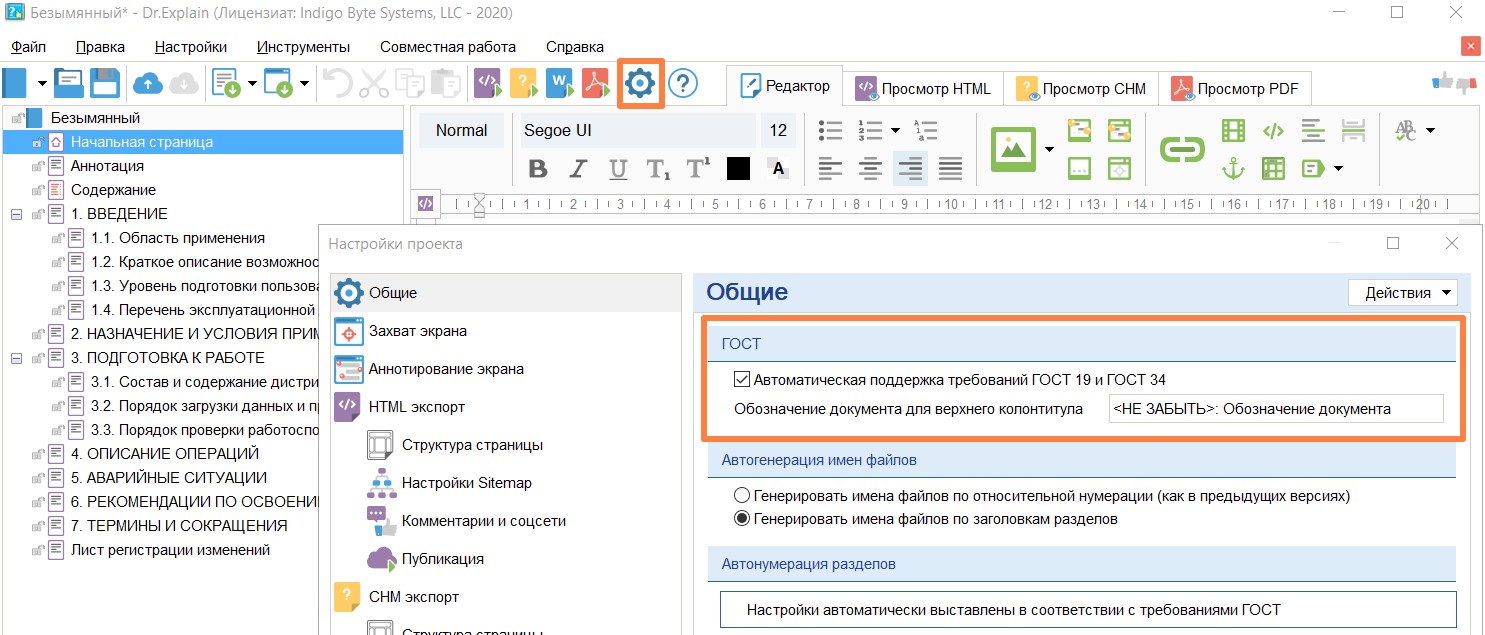
При включенном режиме поддержки ГОСТ для проекта соответствующие пользовательские настройки для печатаемых форматов RTFDOC и PDF автоматически перекрываются программой, что гарантирует полное соответствие параметров выходных документов требованиям стандартов.
Для выходных форматов HTML и CHM будут использоваться пользовательские настройки вне зависимости от активности режима поддержки ГОСТ. Это снимает ограничение на свободную стилизацию этих форматов и позволяет, например, оформить онлайн-справку полностью в корпоративном или тематическом стиле.
Важно: Перед включением режима поддержки ГОСТ для уже существующих в формате Dr.Explain проектов необходимо сделать резервную копию gui-файла проекта.
Важно: Функция поддержки ГОСТ доступна в Dr.Explain только в русскоязычной версии интерфейса. Язык интерфейса программы выбирается в меню НастройкиВыбор языка программы (OptionsApplication language).
Создание нового руководства пользователя по ГОСТ
Для создания нового руководства пользователя по требованиям ГОСТ 34 в программе Dr.Explain можно использовать команды меню Файл Создать локальный проект — Руководство пользователя по ГОСТ 34 или Файл Создать общий проект на tiwri.com — Руководство пользователя по ГОСТ 34
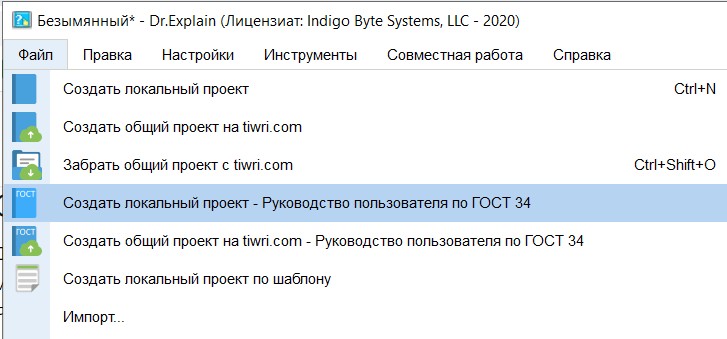
или аналогичные кнопки на стартовом экране приложения.

Программа создаст новый проект, в котором уже присутствуют шаблон титульного листа, аннотация, оглавление и обязательные разделы, оформленные по ГОСТ.

В тексте каждого раздела будет приведена краткая инструкция-подсказка о том, что необходимо включить в данный раздел. Пользователю необходимо только наполнить разделы актуальным содержимым.
Настройки оформления для печатных форматов RTF/DOC и PDF будут выставлены в соответствии с требованиям ГОСТ 19.
Приведение существующей пользовательской документации в соответствие с требованиями ГОСТ
Также программа Dr.Explain позволяет привести существующую пользовательскую документацию в соответствии с требованиями ГОСТ.
Важно: Перед включением режима поддержки ГОСТ для уже существующих в формате Dr.Explain проектов необходимо сделать резервную копию gui-файла проекта.
Если исходная документация еще не ведется в Dr.Explain, а хранится в других форматах, первым шагом необходимо выполнить импорт существующих документов в программу. Dr.Explain поддерживает импорт документов из ряда популярных форматов. Команды импорта доступны как на стартовом окне программы, так и в меню Файл.
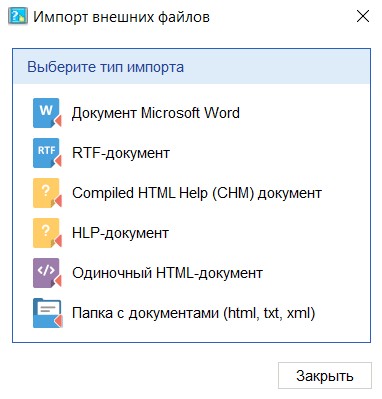
Затем необходимо включить режим поддержки ГОСТ в свойствах проекта описанным ранее способом.
Программа проверит структуру документа на наличие обязательных разделов и, если они отсутствуют, создаст их. Остальные существующие разделы, наличие которых не регламентировано ГОСТами, будут перенесены в скрытый от экспорта раздел “Старое дерево разделов”.
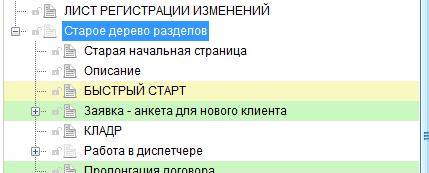
Пользователь должен будет перенести содержимое этих разделов или разделы целиком методом drag-n-drop в основное дерево проекта и отредактировать их по необходимости.
Как и в первом случае настройки оформления для печатных форматов RTF/DOC и PDF будут выставлены в соответствии с требованиям ГОСТ 19.
Создайте документацию, соответсвующую ГОСТ 19 и ГОСТ 34 в Dr.Explain бесплатно
Смотрите также
- Шаблоны файлов помощи, руководства пользователя программного обеспечения или сайта, шаблон базы знаний — бесплатные шаблоны и примеры пользовательской документации
ГОСТ 19.505-79
Группа Т55
МЕЖГОСУДАРСТВЕННЫЙ СТАНДАРТ
Единая система программной документации
РУКОВОДСТВО ОПЕРАТОРА
Требования к содержанию и оформлению
Unified system for program documentation. Operation’s guide. Requirements for contents and form of presentation
МКС 35.080
Дата введения 1980-01-01
Постановлением Государственного комитета CCCР по стандартам от 12 января 1979 г. N 74 дата введения установлена 01.01.80
ИЗДАНИЕ (январь 2010 г.) с Изменением N 1, утвержденным в сентябре 1981 г. (ИУС 11-81).
Настоящий стандарт устанавливает требования к содержанию и оформлению программного документа «Руководство оператора», определенного ГОСТ 19.101-77.
Стандарт полностью соответствует СТ СЭВ 2096-80*.
(Измененная редакция, Изм. N 1).
1. ОБЩИЕ ПОЛОЖЕНИЯ
1.1. Структура и оформление программного документа устанавливаются в соответствии с ГОСТ 19.105-78.
Составление информационной части (аннотации и содержания) является обязательным.
1.2. Руководство оператора должно содержать следующие разделы:
назначение программы;
условия выполнения программы;
выполнение программы;
сообщения оператору.
В зависимости от особенностей документа допускается объединять отдельные разделы или вводить новые.
(Измененная редакция, Изм. N 1).
2. СОДЕРЖАНИЕ РАЗДЕЛОВ
2.1. В разделе «Назначение программы» должны быть указаны сведения о назначении программы и информация, достаточная для понимания функций программы и ее эксплуатации.
2.2. В разделе «Условия выполнения программы» должны быть указаны условия, необходимые для выполнения программы (минимальный и (или) максимальный состав аппаратурных и программных средств и т.п.).
2.3. В разделе «Выполнение программы» должны быть: указана последовательность действий оператора, обеспечивающих загрузку, запуск, выполнение и завершение программы, приведены описание функций, формата и возможных вариантов команд, с помощью которых оператор осуществляет загрузку и управляет выполнением программы, а также ответы программы на эти команды.
2.2, 2.3. (Измененная редакция, Изм. N 1).
2.4. (Исключен, Изм. N 1).
2.5. В разделе «Сообщения оператору» должны быть приведены тексты сообщений, выдаваемых в ходе выполнения программы, описание их содержания и соответствующие действия оператора (действия оператора в случае сбоя, возможности повторного запуска программы и т.п.).
2.6. Допускается содержание разделов иллюстрировать поясняющими примерами, таблицами, схемами, графиками.
(Измененная редакция, Изм. N 1).
2.7. В приложения к руководству оператора допускается включать различные материалы, которые нецелесообразно включать в разделы руководства.
(Введен дополнительно, Изм. N 1).
Документ «Руководство пользователя»
Документ «Руководство пользователя»
РД 50-34.698-90. Автоматизированные системы. Требования к содержанию документов: <…>.
УКАЗАНИЯ ГОСТ:
Настоящие методические указания распространяются на автоматизированные системы (АС), используемые в различных сферах деятельности (управление, исследование, проектирование и т. п.), включая их сочетание, и устанавливают требования к содержанию документов, разрабатываемых при создании АС.
Руководство пользователя
- Структура документа:
- 1. Введение
- 1.1 Область применения
- 1.2 Краткое описание возможностей
- 1.3 Уровень подготовки пользователя
- 1.4 Перечень эксплуатационной документации
- 2 НАЗНАЧЕНИЕ И УСЛОВИЯ ПРИМЕНЕНИЯ
- 2.1 Виды деятельности, функции
- 2.2 Программные и аппаратные требования к системе
- 3 ПОДГОТОВКА К РАБОТЕ
- 3.1 Состав дистрибутива
- 3.2 Запуск системы
- 3.3 Проверка работоспособности системы
- 4 ОПИСАНИЕ ОПЕРАЦИЙ
- 4.1 Наименование операции
- 4.2 Условия выполнения операции
- 4.3 Подготовительные действия
- 4.4 Основные действия
- 4.5 Заключительные действия
- 4.6 Ресурсы, расходуемые на операцию
- 5 АВАРИЙНЫЕ СИТУАЦИИ. ВОССТАНОВЛЕНИЕ БАЗЫ ДАННЫХ
- 6 РЕКОМЕНДАЦИИ ПО ОСВОЕНИЮ
УКАЗАНИЯ ГОСТ:
Документ содержит разделы:
1) введение;
2) назначение и условия применения;
3) подготовка к работе;
4) описание операций;
5) аварийные ситуации;
6) рекомендации по освоению.
1. Введение
1.1 Область применения
ПРИМЕР СОДЕРЖАНИЯ:
Наполнение данного раздела можно взять из документа «Техническое задание, п.п.2.1».
1.2 Краткое описание возможностей
ПРИМЕР СОДЕРЖАНИЯ:
Наполнение данного раздела можно взять из документа «Описание автоматизируемых функций, п.п.2.».
1.3 Уровень подготовки пользователя
ПРИМЕР СОДЕРЖАНИЯ:
Наполнение данного раздела можно взять из документа «Техническое задание, п.п.4.1.2 Требования к численности и квалификации персонала системы»
1.4 Перечень эксплуатационной документации
ПРИМЕР СОДЕРЖАНИЯ:
Перечень эксплуатационных документов, с которым необходимо ознакомиться:
— АС Кадры. «Руководство администратора»;
— АС Кадры. «Руководство пользователя»;
— т.д.
— пр.;
2 НАЗНАЧЕНИЕ И УСЛОВИЯ ПРИМЕНЕНИЯ
УКАЗАНИЯ ГОСТ:
В разделе «Назначение и условия применения» указывают:
1) виды деятельности, функции, для автоматизации которых предназначено данное средство автоматизации;
2) условия, при соблюдении (выполнении, наступлении) которых обеспечивается применение средства автоматизации в соответствии с назначением (например, вид ЭВМ и конфигурация технических средств, операционная среда и общесистемные программные средства, входная информация, носители данных, база данных, требования к подготовке специалистов и т. п.).
ПРИМЕР СОДЕРЖАНИЯ:
2.1 Виды деятельности, функции
ПРИМЕР СОДЕРЖАНИЯ:
АС Кадры предназначена для автоматизации следующих видов деятельности:
Наполнение раздела можно взять в документе «Описание автоматизируемых функций, раздел ЦЕЛИ АС И АВТОМАТИЗИРУЕМЫЕ ФУНКЦИИ».
2.2 Программные и аппаратные требования к системе
ПРИМЕР СОДЕРЖАНИЯ:
Пример требований к программному обеспечению приведен в документе «Пояснительная записка, п.п.3.10».
Пример требований к аппаратному обеспечению приведен в документе «Техническое задание, п.п.4.3.5».
3 ПОДГОТОВКА К РАБОТЕ
УКАЗАНИЯ ГОСТ:
В разделе «Подготовка к работе» указывают:
1) состав и содержание дистрибутивного носителя данных;
2) порядок загрузки данных и программ;
3) порядок проверки работоспособности.
3.1 Состав дистрибутива
ПРИМЕР СОДЕРЖАНИЯ:
В состав дистрибутива АС Кадры входит:
— СУБД Oracle 10.2g;
— Приложение установки базы данных;
— Серверная часть Windows приложения АС Кадры;
— Клиентская часть Windows приложения;
— т.д.;
— пр.
3.2 Запуск системы
ПРИМЕР СОДЕРЖАНИЯ:
Предварительно необходимо выполнить установку системы. Информацию об установке системы можно получить в документе РД И3(А) АС Кадры, который входит в состав проектной документации.
1. Для того, чтобы запустить АС Кадры, откройте папку, в которую была установлена программа, и запустите файл kadry.exe.
2. В открывшемся окне заполните следующие поля в области окна Общие параметры:
— Логин — логин (логическое имя) пользователя;
— Пароль — пароль для входа в систему;
3. т.д.
пр.
3.3 Проверка работоспособности системы
ПРИМЕР СОДЕРЖАНИЯ:
Программное обеспечение работоспособно, если в результате действий пользователя, изложенных в п.п.3.2, на экране монитора отобразилось главное окно клиентского приложения без выдачи пользователю сообщений о сбое в работе.
4 ОПИСАНИЕ ОПЕРАЦИЙ
УКАЗАНИЯ ГОСТ:
В разделе «Описание операций» указывают:
1) описание всех выполняемых функций, задач, комплексов задач, процедур;
2) описание операций технологического процесса обработки данных, необходимых для выполнения функций, комплексов задач (задач), процедур.
Для каждой операции обработки данных указывают:
1) наименование;
2) условия, при соблюдении которых возможно выполнение операции;
3) подготовительные действия;
4) основные действия в требуемой последовательности;
5) заключительные действия;
6) ресурсы, расходуемые на операцию.
В принципе, допускается в пределах разумного описывать операции без перечисления всех приведенных выше пунктов.
4.1 Наименование операции
ПРИМЕР СОДЕРЖАНИЯ:
Просмотр справочной информации.
4.2 Условия выполнения операции
ПРИМЕР СОДЕРЖАНИЯ:
Приложение запущено, успешно функционирует, не выполняет никакх операций, блокирущих доступ к пунктам меню.
4.3 Подготовительные действия
ПРИМЕР СОДЕРЖАНИЯ:
Отсутствуют.
4.4 Основные действия
ПРИМЕР СОДЕРЖАНИЯ:
Открыть пункт меню «Помощь», выбрать раздел «Справка». Появится всплывающее окно, содержащее разделы со справкой.
4.5 Заключительные действия
ПРИМЕР СОДЕРЖАНИЯ:
После завершения работы со справочной информацией, закрыть вплывающее окно со справкой.
4.6 Ресурсы, расходуемые на операцию
ПРИМЕР СОДЕРЖАНИЯ:
Отсутствуют.
5 АВАРИЙНЫЕ СИТУАЦИИ. ВОССТАНОВЛЕНИЕ БАЗЫ ДАННЫХ
УКАЗАНИЯ ГОСТ:
В разделе «Аварийные ситуации» указывают:
1) действия в случае несоблюдения условий выполнения технологического процесса, в том числе при длительных отказах технических средств;
2) действия по восстановлению программ и/или данных при отказе магнитных носителей или обнаружении ошибок в данных;
3) действия в случаях обнаружении несанкционированного вмешательства в данные;
4) действия в других аварийных ситуациях
ПРИМЕР СОДЕРЖАНИЯ:
При сбое в работе аппаратуры восстановление нормальной работы системы должно производиться после:
— перезагрузки операционной системы;
— запуска исполняемого файла системы;
При ошибках в работе аппаратных средств (кроме носителей данных и программ) восстановление функции системы возлагается на ОС.
При ошибках, связанных с программным обеспечением (ОС и драйверы устройств), восстановление работоспособности возлагается на ОС.
При неверных действиях пользователей, неверных форматах или недопустимых значениях входных данных, система выдает пользователю соответствующие сообщения, после чего возвращается в рабочее состояние, предшествовавшее неверной (недопустимой) команде или некорректному вводу данных.
6 РЕКОМЕНДАЦИИ ПО ОСВОЕНИЮ
УКАЗАНИЯ ГОСТ:
В разделе «Рекомендации по освоению» указывают рекомендации по освоению и эксплуатации, включая описание контрольного примера, правила его запуска и выполнения.
ПРИМЕР СОДЕРЖАНИЯ:
Для успешного освоения приложения АС Кадры необходимо иметь навыки работы с ПК и изучить следующее:
— Нормативно-правовую базу по вопросам управления государсвенными кадрами;
— Раздел «Описание процесса деятельности» документа «Пояснительная записка (Технический проект)»;
— Раздел «Описание автоматизируемых функций» документа «Пояснительная записка (Технический проект)»;
— Настоящее «Руководство пользователя».
Контрольный пример работы с системой
Ниже рассмотрен пример работы с системой, начиная с ее запуска и заканчивая оформлением документов:
1. Запустите систему.
2. т.д.
3. пр.





